Sustumtų linijų logotipo efektas - stilingas būdas suteikti dizainui modernią ir profesionalią išvaizdą. Šis fonas puikiai tinka skrajutėms, plakatams ar skaitmeniniams pristatymams. Naudodamiesi "Photoshop" galite lengvai sukurti šį efektą derindami linijų raštus ir logotipo elementus ir išdėstydami juos šiek tiek pasislinkusius. Šioje pamokoje žingsnis po žingsnio parodysiu, kaip sukurti šį įspūdingą efektą ir suteikti savo dizainui rafinuotą atspalvį. Pradėkime!
1 žingsnis:
Sukuriu 800x600 pikselių dydžio dokumentą, nors iš tikrųjų šis dydis neįdomus.
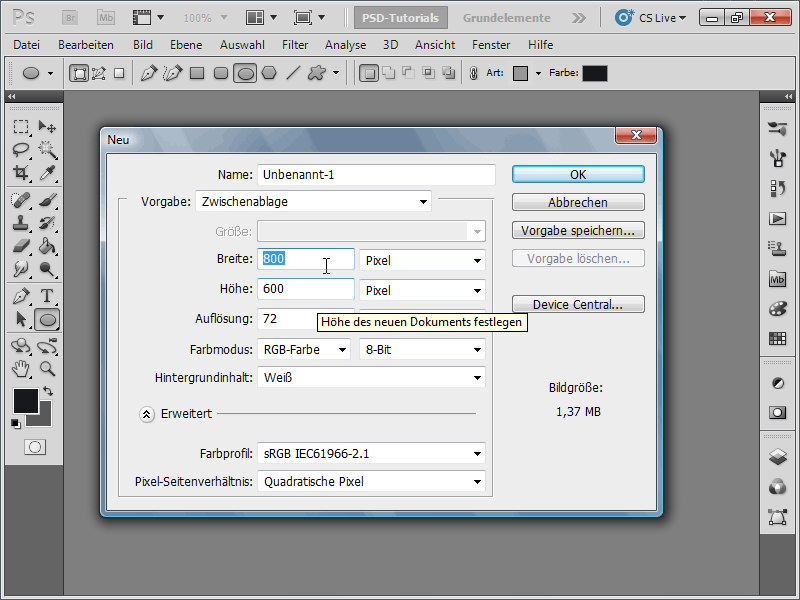
2 žingsnis:
Tada fono sluoksnį nuspalvinu labai tamsiai pilka (ne juoda) spalva.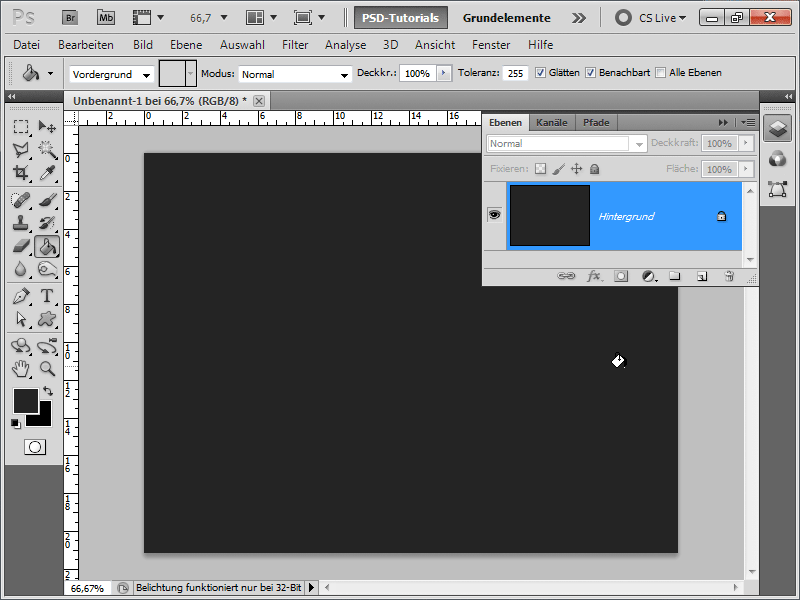
3 žingsnis:
Dabar noriu fonui suteikti linijų raštą. Jį labai lengvai susikuriu pats, pavyzdžiui, sukurdamas naują dokumentą, kurio plotis yra 1 pikselis, o aukštis - 5 pikseliai.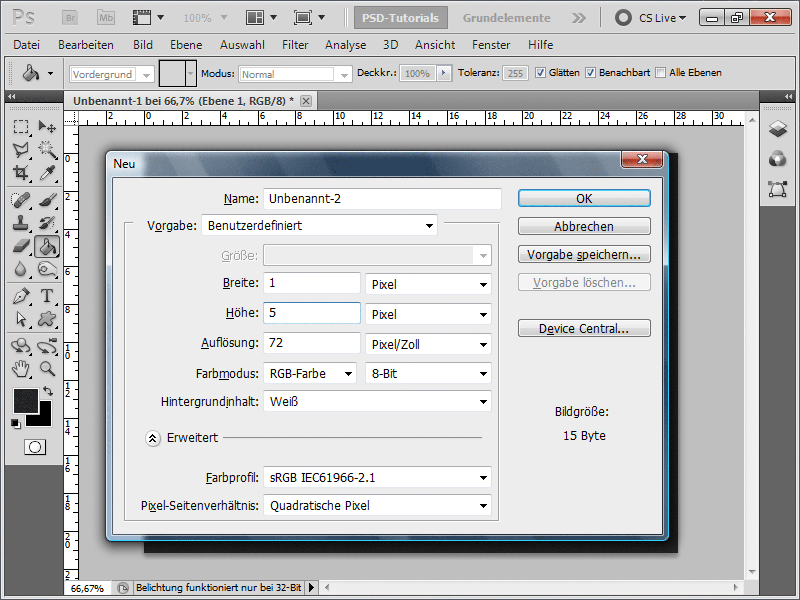
4 žingsnis:
Dabar dukart spragteliu fono sluoksnį, kad jis taptų įprastu sluoksniu. Tada turiu ištrinti du pikselius, kad jie taptų skaidrūs. Tada viską išrenku naudodamas Ctrl+A ir išsaugau savo sluoksnį kaip raštą, naudodamasis meniu>Edit>Set Pattern (Meniu>Redaguoti>Nustatyti raštą ).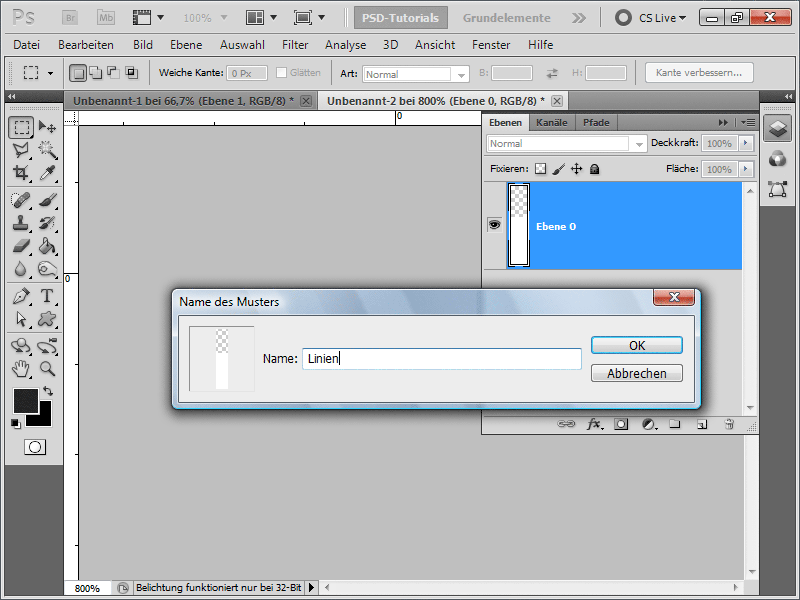
5 veiksmas:
Dabar, kai tai padaryta, turiu pritaikyti savo raštą naujame sluoksnyje naudodamas užpildymo įrankį. Nustatau savo sluoksnio neskaidrumą 4 %.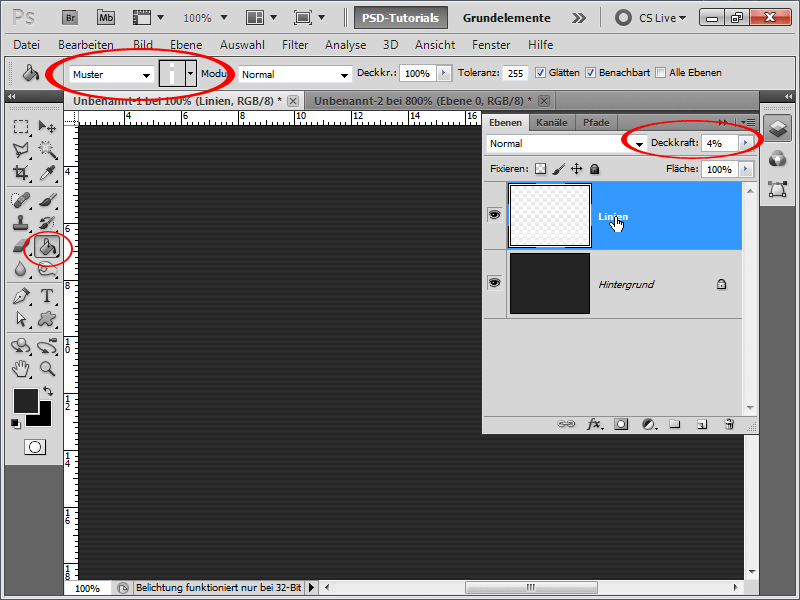
6 žingsnis:
Tada sukuriu naują sluoksnį (greičiausias būdas - Ctrl+Shift+Alt+N ) ir užpilu jį juoda spalva, pvz. Spalva iš tikrųjų nesvarbi, nes nustatau 0 % neskaidrumą. Dabar pereinu prie užpildymo parinkčių.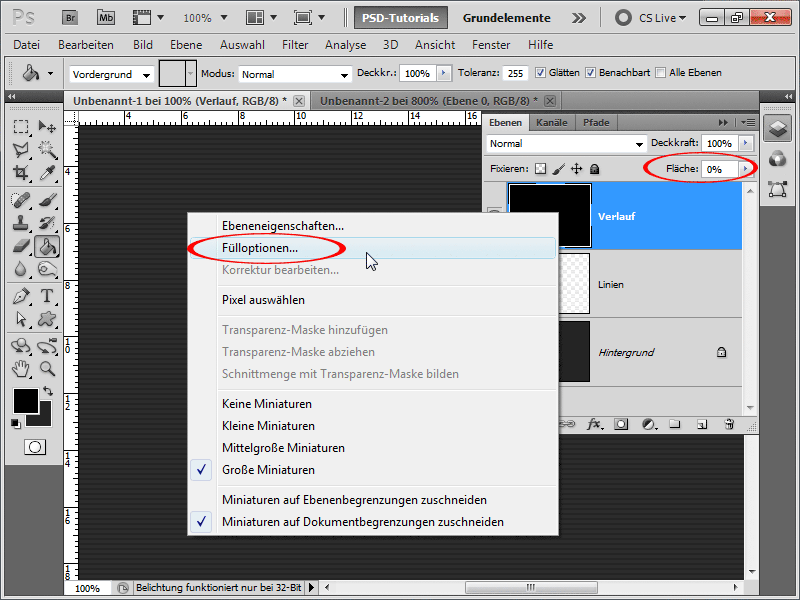
7 veiksmas:
Suaktyvinu gradiento perdangą, nustatau maišymo režimą Multiply (dauginti) ir pritaikau šiek tiek tamsesnės spalvos gradientą - Linear (linijinis).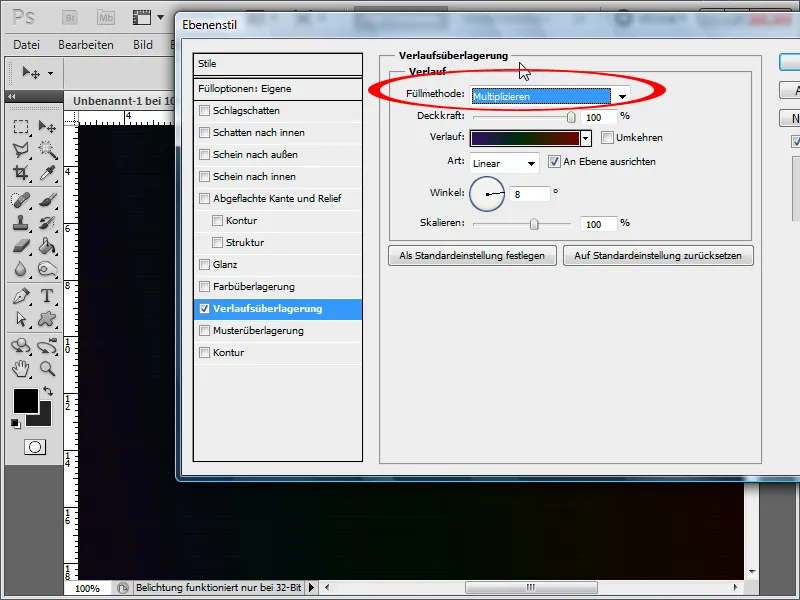
8 žingsnis:
Dabar vėl sukuriu naują sluoksnį, paleidžiu ant jo debesų filtrą su numatytosiomis spalvomis juoda / balta ir nustatau sluoksnio maišymo režimą Soft Light (švelni šviesa).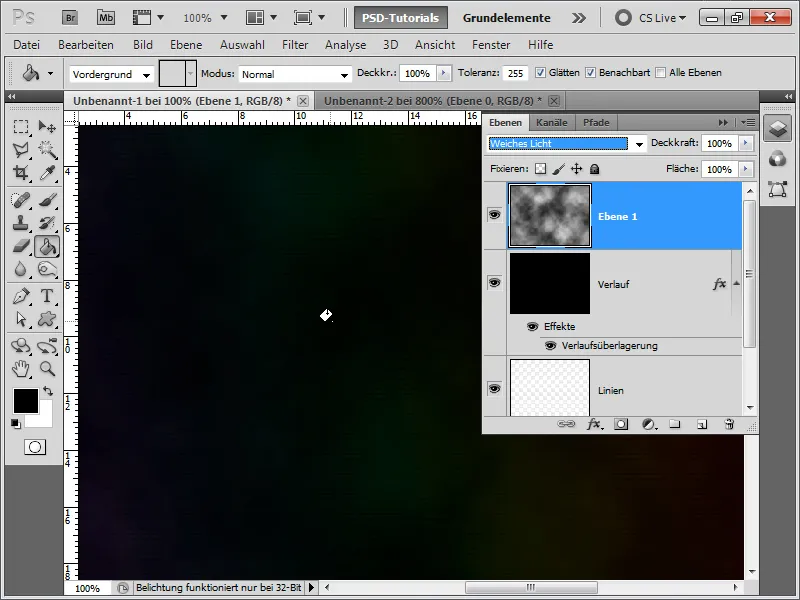
9 žingsnis:
Debesų sluoksniui dar galiu suteikti kaukę, kad debesys būtų matomi ne visur, bet jei jums patinka, kad debesys būtų visur, galite apsieiti ir be kaukės. Dabar laikas sukurti grupę ir nustatyti maišymo režimą Dodge Colours (išsklaidyti spalvas).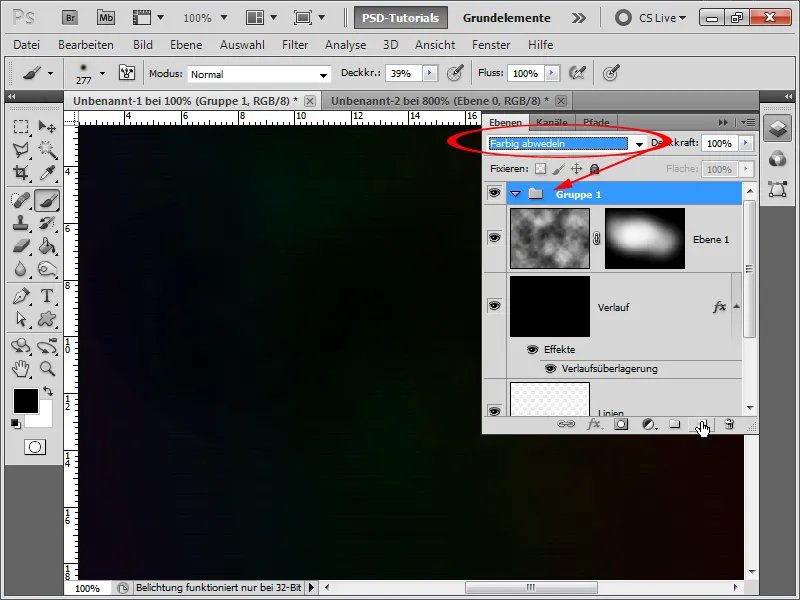
10 žingsnis:
Grupėje sukuriu naują sluoksnį ir pradedu labai minkštu ir dideliu teptuku kelis kartus valyti baltą spalvą, nustatydamas maždaug 40 % teptuko nepermatomumą. Matote, kad tada fonas išryškėja geriau.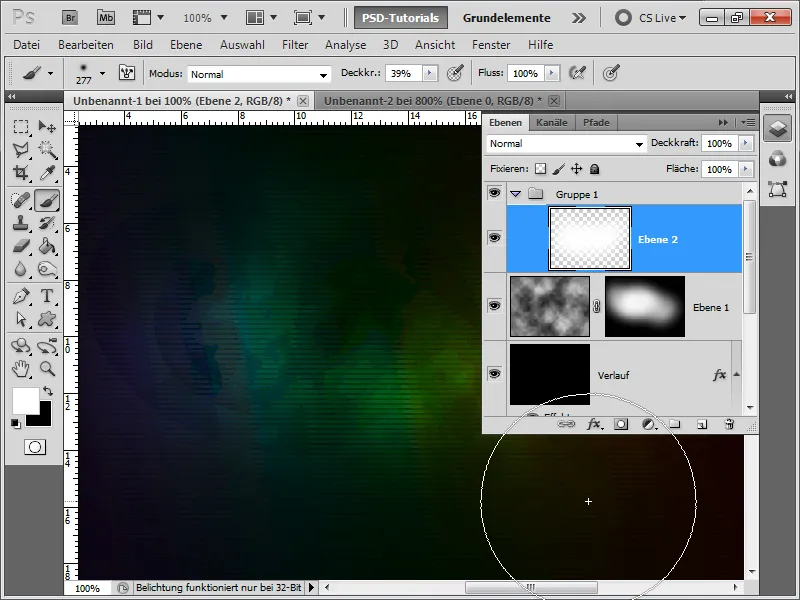
11 veiksmas:
Dabar pridedu PSD-Tutorials.de logotipą. Tuomet taikau Gauso suliejimą, kurio spindulys yra maždaug 4 pikselių.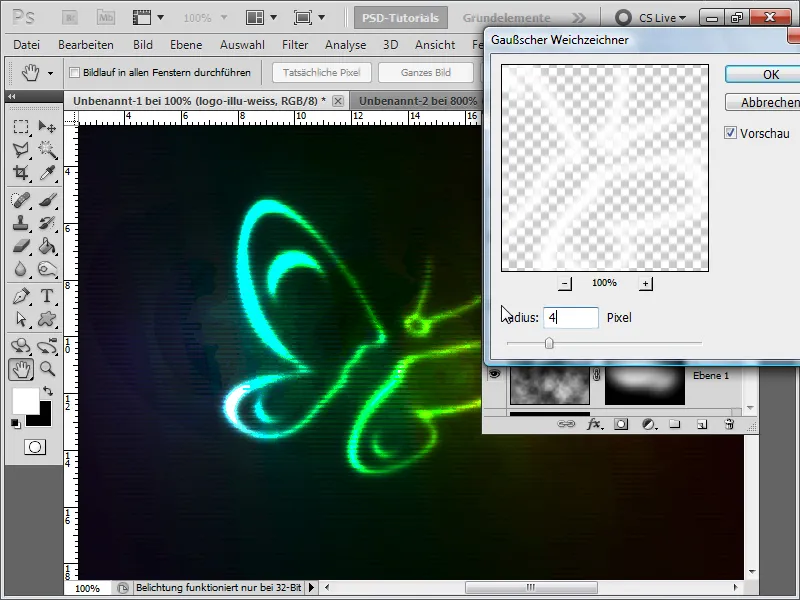
12 žingsnis:
Rezultatas atrodo neblogai, tačiau man nelabai patinka fono spalvos gradientas. Kodėl taip yra? Pagal numatytuosius nustatymus "Photoshop" veikia 8 bitų režimu. Tačiau šiuo režimu aš tikrai neturiu daug spalvų.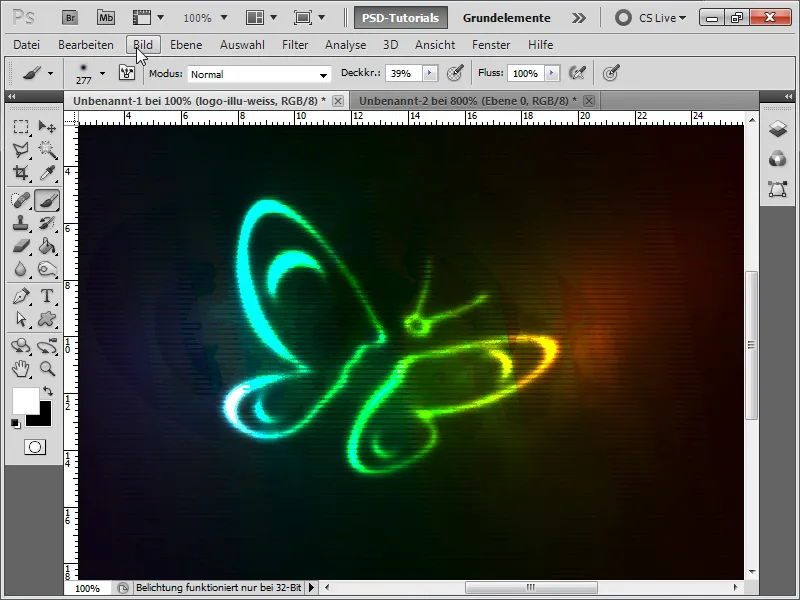
13 žingsnis:
Todėl dabar pakeičiu vaizdą į Image>Mode>16 bitų kanalas, ir gradientas bei spalvos atrodo daug geriau. Deja, nebeveikia visi filtrai.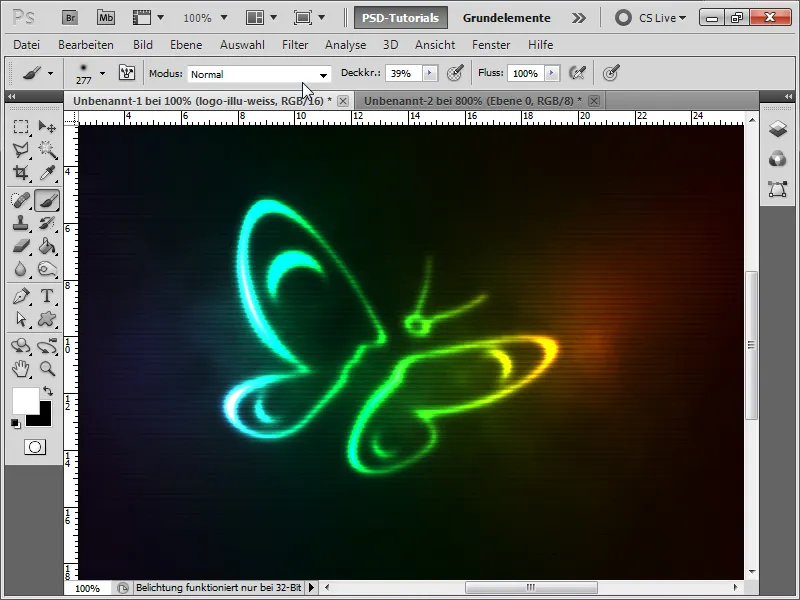
14 žingsnis:
Jei dabar parašysiu baltos spalvos tekstą, paversiu jį į išmanųjį objektą, o tada paprasčiausiai dubliuosiu logotipo sluoksnio Gauso suliejimą laikydamas nuspaustą klavišą Alt, rezultatas atrodys taip: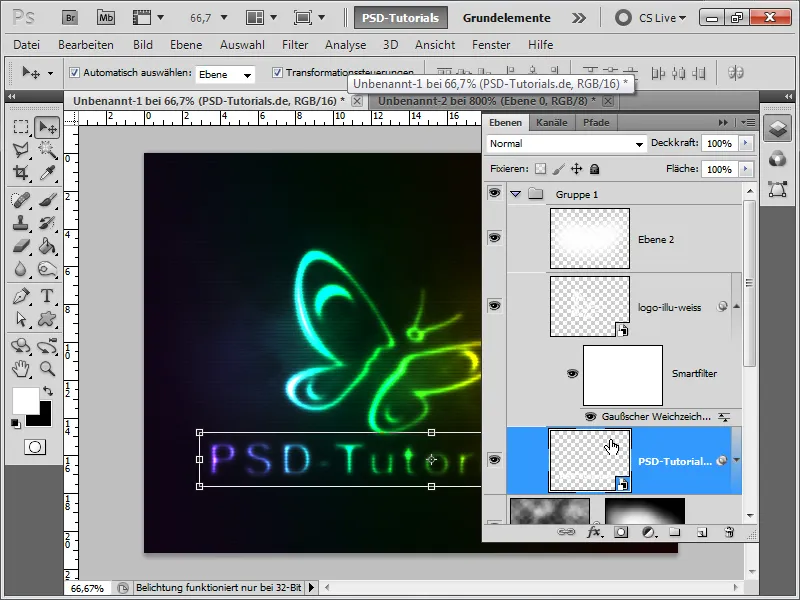
15 veiksmas:
Jei nustatysiu, kad Gauso suliejimo spindulys būtų, pavyzdžiui, 2 pikselių, teksto bus matyti dar daugiau.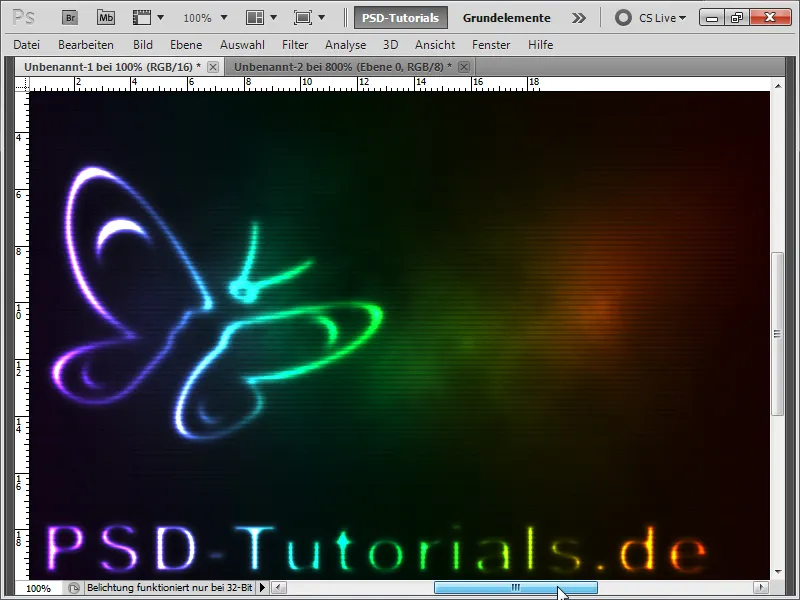
16 žingsnis:
Genialu tai, kad bet kada galiu pakeisti gradiento perdangą, jei noriu pasiekti visiškai kitokį spalvinį rezultatą.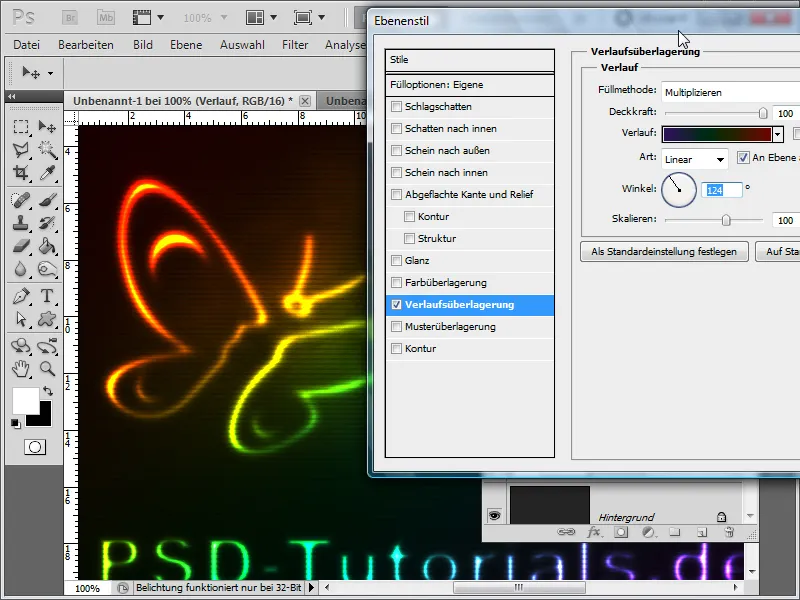
17 žingsnis:
Baigdamas seminarą norėčiau paaiškinti, kaip pakeisti linijas, kad jos atitiktų logotipą. Norėdamas tai padaryti, pirmiausia turiu grįžti į 8 bitų režimą. Dabar tiesiog dubliuosiu logotipą dešiniuoju pelės klavišu sluoksnių skydelyje, bet kaip naują dokumentą. Tada po juo patalpinsiu sluoksnį, užpildysiu jį juoda spalva ir galiausiai sumažinsiu kaip foninį sluoksnį. Dabar man tereikia išsaugoti šį dokumentą kaip PSD failą.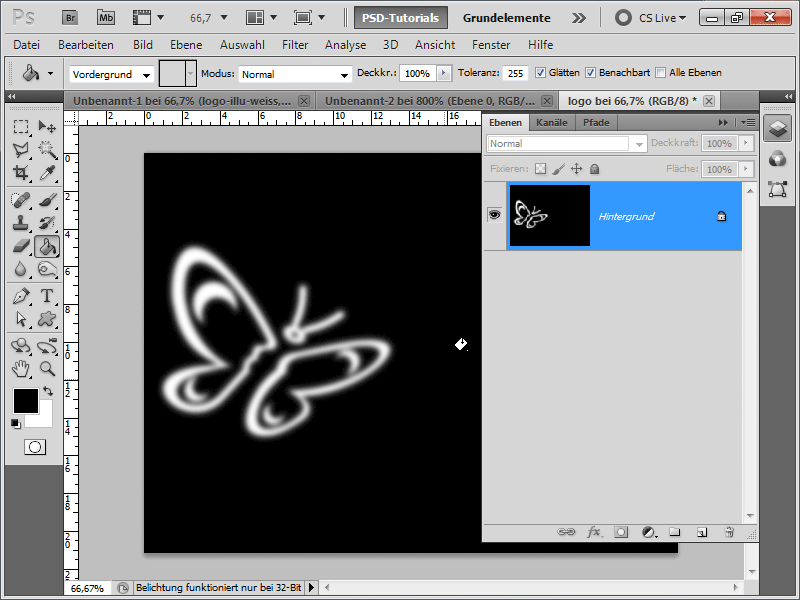
18 žingsnis:
Dabar grįšiu atgal ir paleisiu " Offset" filtrą savo linijos sluoksnyje (jis yra meniu>Filtrai>Iškraipymo filtras>Offset ). Kai patvirtinu vertes, atsidaro dialogas, skirtas PSD failui atverti. Paimu anksčiau išsaugotą failą.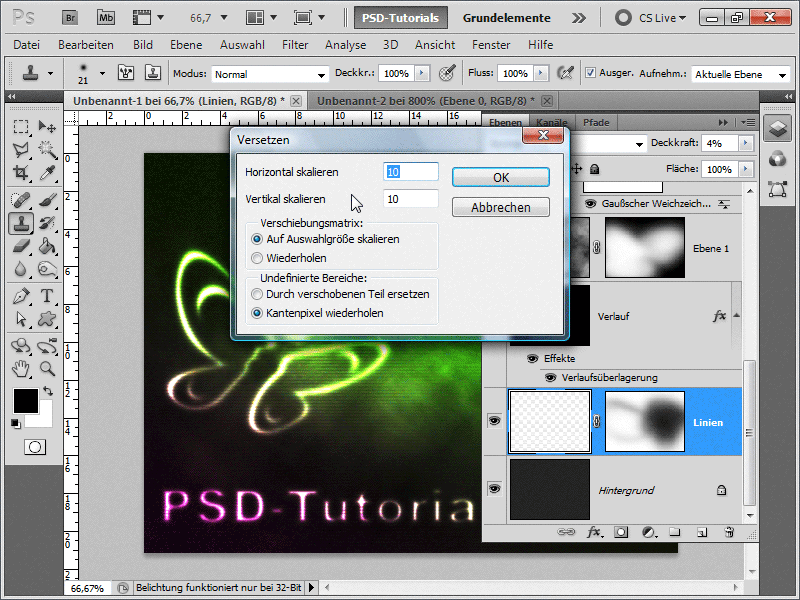
19 veiksmas:
Nustatęs režimą atgal į 16 bitų, gaunu tokį rezultatą.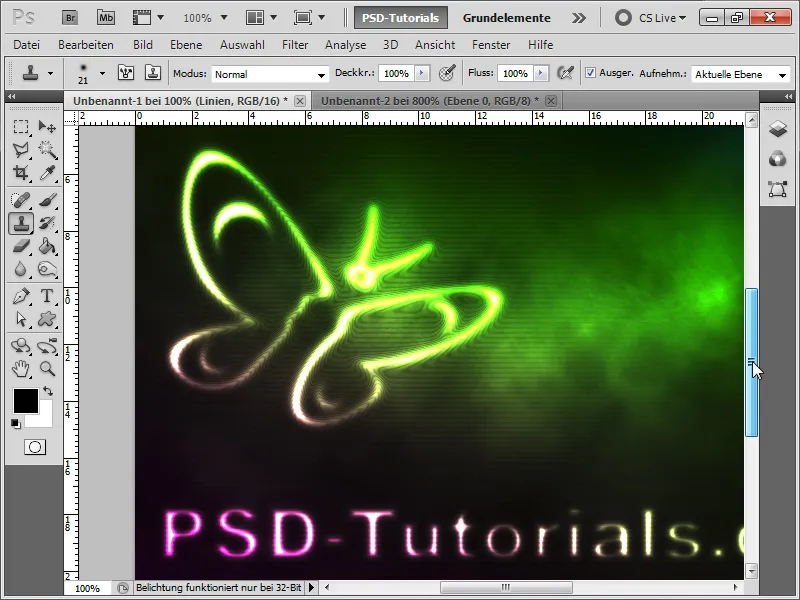
20 žingsnis:
Jei dar kartą pakoreguosiu gradientą, mano efektas atrodys taip:


